“远程开机棒”设置教程
前言:
本文不定时更新,欢迎加入QQ群:681872385,我会尽我所能帮助大家
软件下载地址:
一、软件使用说明:
将一部安装了“远程开机棒”的安卓机放置于需要远程开机的电脑同一局域网内(该安卓机与电脑连到同一个路由器即可,该路由器不必连接互联网),出门在外时可以向该安卓手机发送特定短信、拨打电话,向特定邮箱发送Email或者向特定好友发送QQ消息就可以打开相应的设备。软件还支持短信自动转发等功能,具体使用请自行探索。
注1:软件外网直接开机教程网上一大堆,在此不再赘述。
注2:电脑端不需要安装任何软件,但是需要一些设置。
注3:市面上90%上的电脑都支持本功能(2003年以后的基本都支持,超极本可能不行)。
注4:为了软件的正常使用,请确保授予软件所有需要的权限。
二、局域网开机设置教程(必看):
注:局域网开机是一切开机方式的基础。局域网开机都不成功的话,其他开机方式就不用试了,肯定不会成功! 只要实现了局域网开机,那么你就成功了99%。请务必保证成功实现局域网开机成功之后再探索其他开机方式,否则都是无用功。
1. 安卓端设置
首先需要添加PC设备,PC建议使用网线连接,无线网卡可能会存在问题。
软件支持自动发现局域网内的设备,点击屏幕右下角加号可以添加新设备,点击列表中的设备可以自动填入 电脑MAC地址。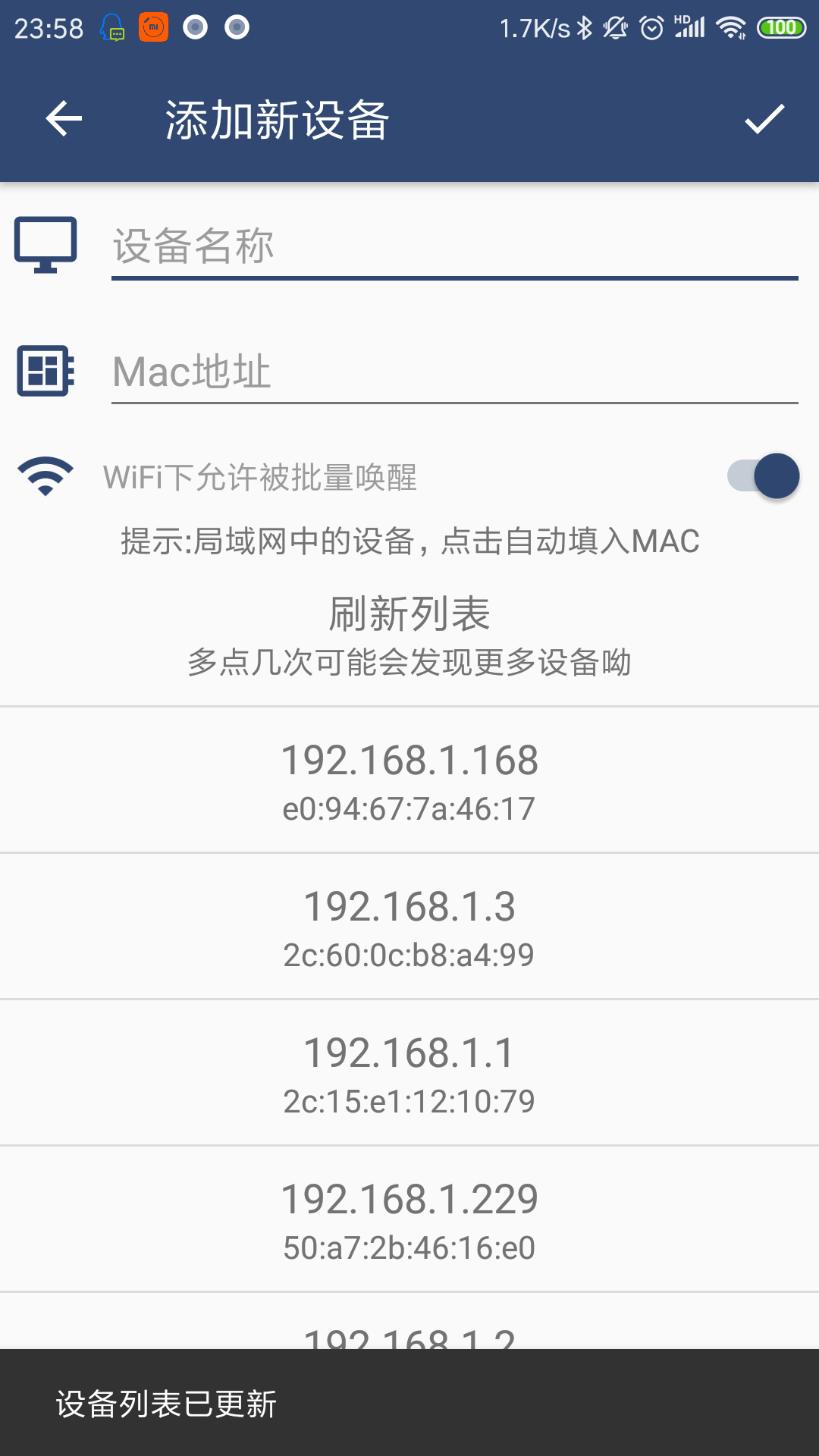
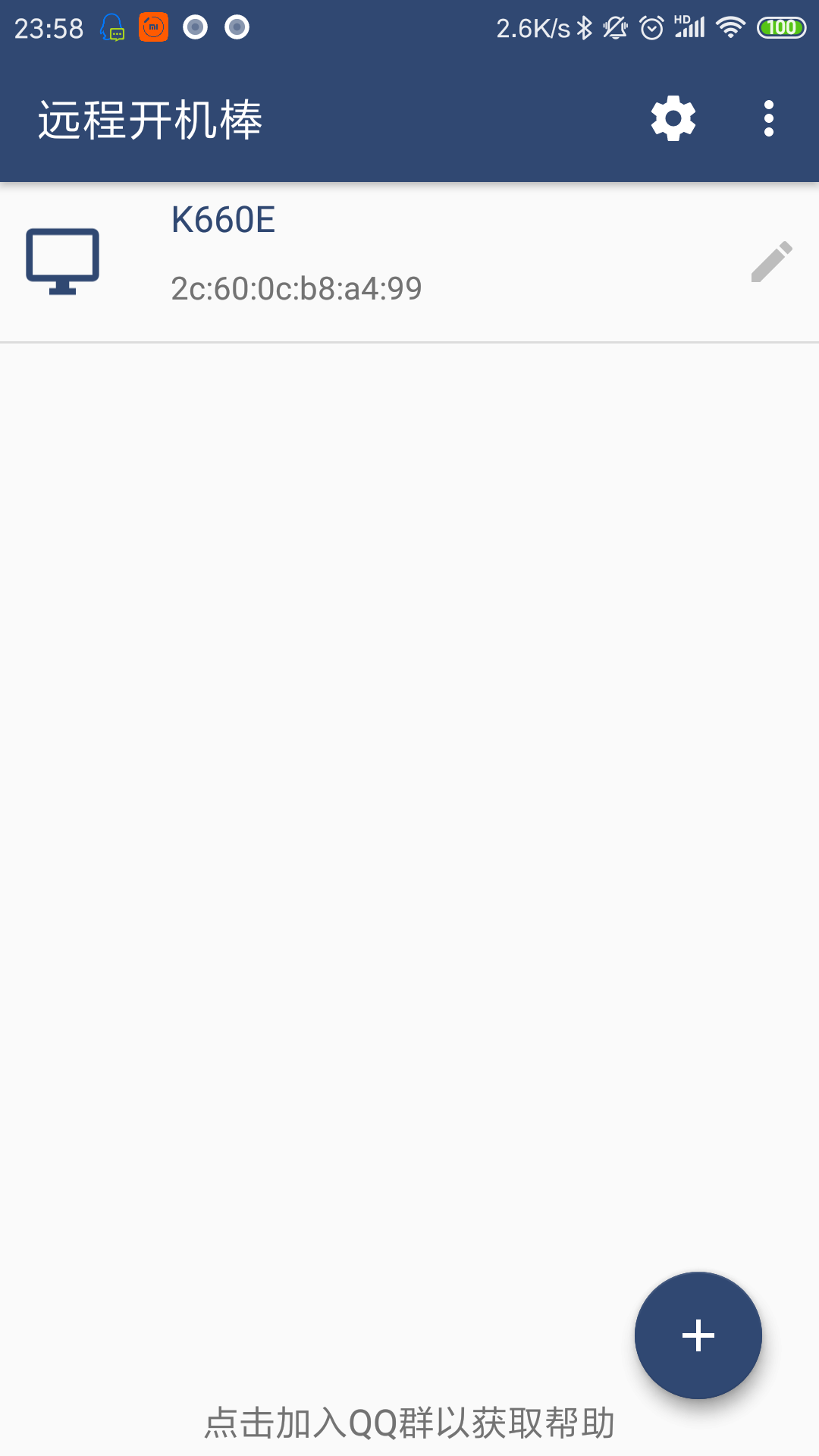
如果你不知道列表中哪个是你的电脑,你也可以通过以下步骤来添加你的电脑:
- 同时按下Windows+R键,在运行界面输入“cmd”,然后点击确定进入命令行界面
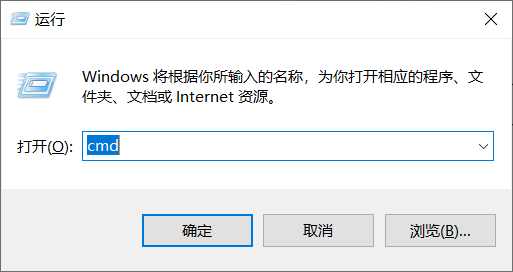
- 在命令行界面输入“ipconfig /all”并回车
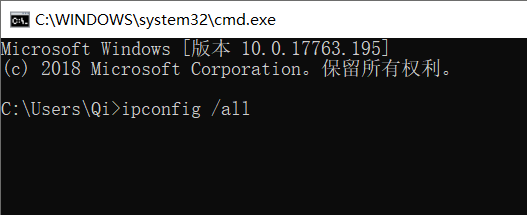
- 找到正确网卡的物理地址并输入到上述步骤中安卓端的MAC一栏(如果不懂可以加群求助)
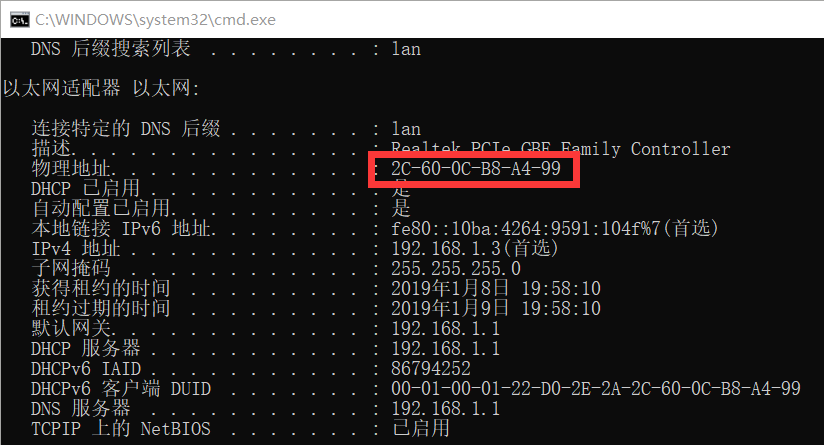
2.被唤醒电脑设置
1. BIOS打开唤醒设置
电脑关机,进入BIOS看看里边有没有以下类似的选项(进入BIOS方式请自行百度或者加群求助)
①"Wake PCI Card",②"WOL",③"Boot on LAN",④"PME Event WakeUp",
⑤"Power On by PCI Card",⑥"Power On By PCI Devices",
⑦"Wake-Up by PCI card",⑧"Wake Up On PCI PME",
⑨"WakeUp by PME# of PCI",⑩"WakeUp by Onborad LAN",
"Resume by MAC LAN", "Resume By PCI or PCI-E Ddevice",
"由pci设置唤醒", "由pcie设备唤醒"或类似的东西
有的话就说明硬件支持 ,在BIOS里开启这些选项;
没有的话不一定不支持 ,相当一部分BIOS是默认打开本工功能的,先进行下一步
2. 网卡设置
注1:软件支持无线网卡(设置教程可以百度搜索WoWLAN),但是建议设置有线网卡,步骤如下:
1) 右击“我的电脑”,点击“管理”,点击“设备管理器”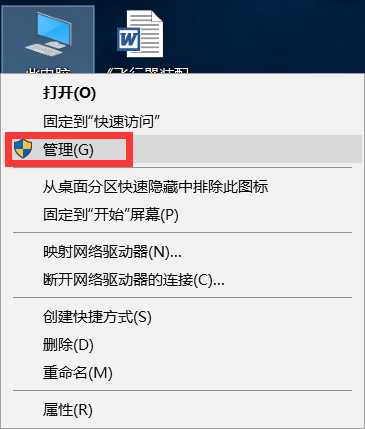
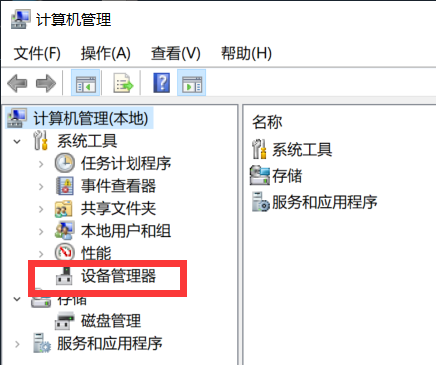
2) 在右侧的网卡列表中右击有线网卡,点击“属性”。在“电源管理”中关闭“允许计算机关闭此设备以节约电源”;在“高级”中关闭“环保节能”,打开“魔术封包唤醒”,打开“关机网络唤醒”(如果界面全是英文,而且无法成功开机,更新驱动即可,不会的话加群求助)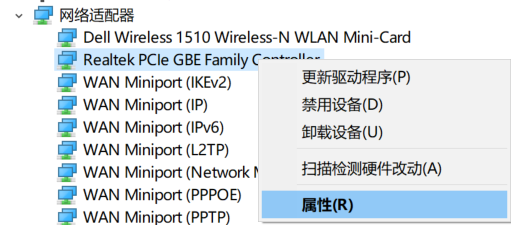
5) 至此,设置完毕。
注2:Windows 10下部分设备需要关闭“快速开机”,参考:https://jingyan.baidu.com/article/48b558e30ca7977f38c09a95.html
3. 测试局域网开机
经过上边设置,如果你的设置没有问题的话,现在已经可以成功实现局域网开机了,接下来按以下步骤试试吧:
1) 电脑关机(要正常关机,不能直接断电)
2) 手机和电脑连到同一局域网
3) 点击手机上要开机的电脑,不出意外的话你的电脑会在3s之内开机。
4.没能开机?
1) Windows 10可能需要关闭“快速开机”功能,参考:https://jingyan.baidu.com/article/48b558e30ca7977f38c09a95.html
2) 设置步骤不全,请务必逐字逐句阅读教程
3) 加群求助吧 :)
三、短信远程开机:
注1:请确保你能成功在局域网内开机之后再进行尝试!
注2:短信开机默认打开,不需要在设置中打开
注3:此功能需要授予软件通讯录权限和读取短信权限
假设你总共有如下四台设备: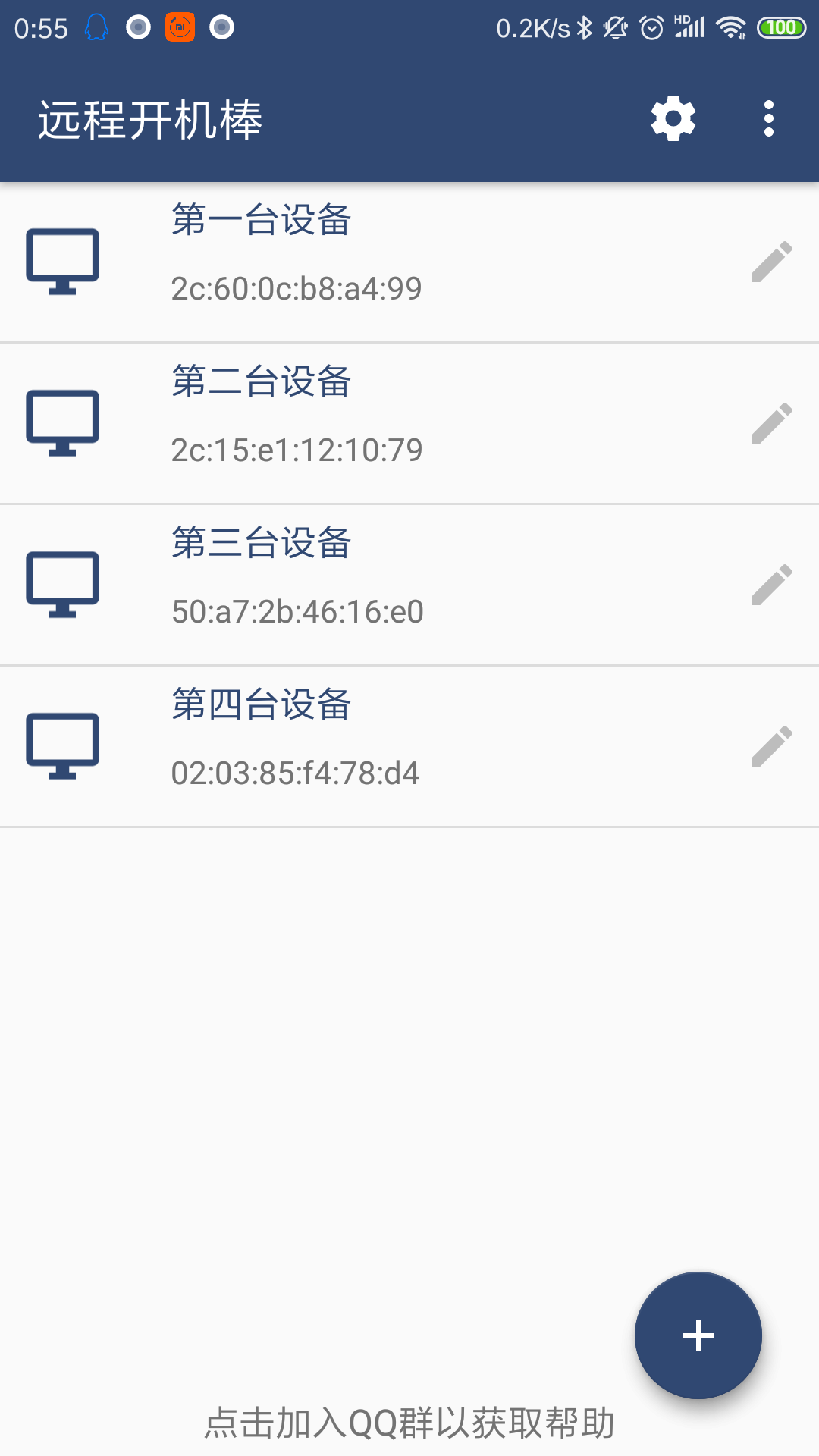
那么出门在外的时候,只需要给放在家里的备用机发送一下内容就可以打开特定设备:
| 要打开的机器 | 对应指令 |
|---|---|
| 打开所有机器 | [SharePeople.cn] openPC 0 |
| 打开第一台设备 | [SharePeople.cn] openPC 1 |
| 打开第二台设备 | [SharePeople.cn] openPC 2 |
| 打开第三台设备 | [SharePeople.cn] openPC 3 |
| 打开第四台设备 | [SharePeople.cn] openPC 4 |
| 打开第N台设备 | [SharePeople.cn] openPC 5 |
示例:打开第一台设备:
四、电话远程开机:
注1:请确保你能成功在局域网内开机之后再进行尝试!
注2:本功能需要在设置中打开“来电远程开机”功能
注3:此功能需要授予软件读取通讯录和手机状态的权限
出门在外的时候,只需要给放在家里的备用机打一个电话(不需要接,嘟一声就可以挂机)就能打开设备列表里所有的设备。
五、Email远程开机:
注1:请确保你能成功在局域网内开机之后再进行尝试!
1. 打开设置中的“Email远程开机”功能
2. 点击设置中的“远程开机Emali账户设置”
3. 选择邮箱类型(推荐QQ邮箱,不要用网易邮箱,以下皆以QQ邮箱为例,其他同理)
4. 点击“IMAP邮箱账号”进行账号设置。需要注意的是,所使用的邮箱需要打开IMAP协议,密码要填授权码,不要填QQ密码。设置教程如下:
1) 打开QQ邮箱官网(mail.qq.com)并登陆要设置的QQ邮箱(建议用不常用的邮箱)
2) 依次点击“设置”->“账户”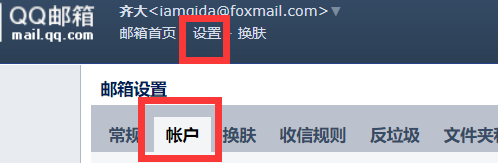
3) 在“POP3/IMAP/SMTP/Exchange/CardDAV/CalDAV服务”中打开“IMAP/SMTP”功能并点击生成授权码。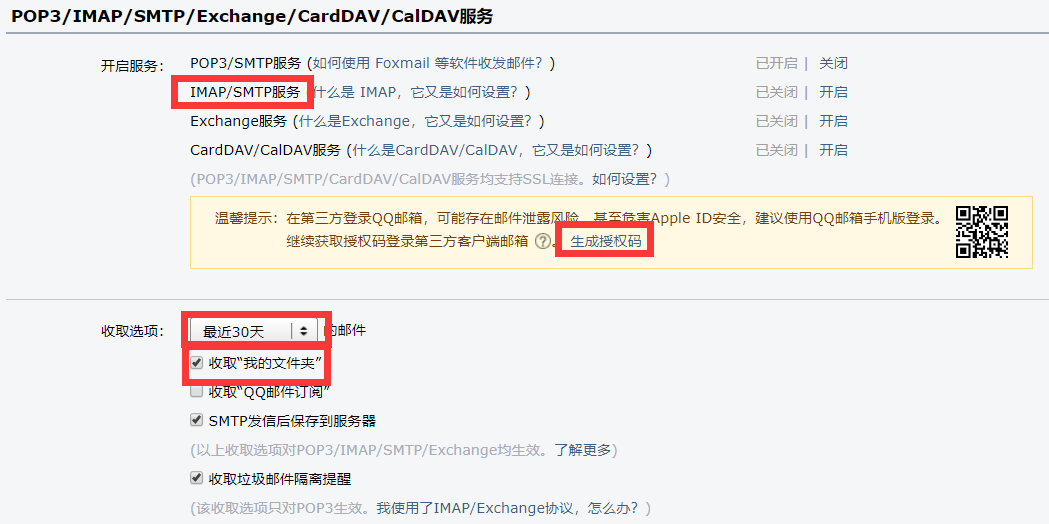
4) 记录下授权码并将其填入到密码处(授权码不含空格)
5. 设置完成后点击右下角小飞机,设置无误或者账号密码有误都会有提示
6. 假设刚才你设置的邮箱为:123@qq.com,那么你想要打开第一台设备的话只要用其他邮箱给123@qq.com发送一个主题为“[SharePeople.cn] openPC 1”(不含双引号,具体指令请参考短信开机)的邮件即可,邮件内容随意。
六、超级远程开机:
注1:请确保你能成功在局域网内开机之后再进行尝试!
注2:此功能需要授予软件通知使用权
注3:此功能需要安卓版本不低于4.4
该功能处于测试状态,具体设置方法请参考软件“设置”里边的“超级远程开机设置”的使用说明。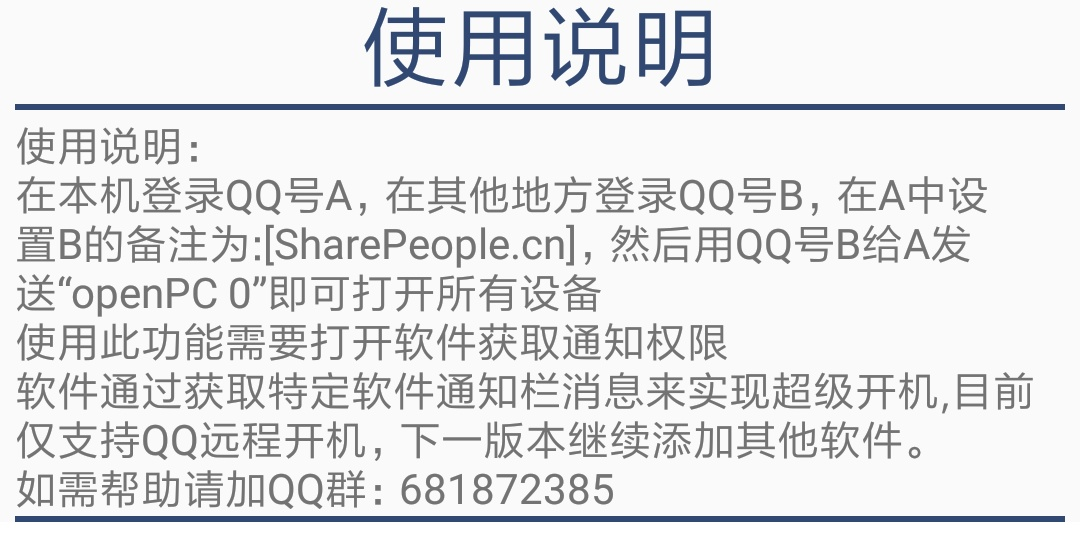
软件保持后台运行
教程地址:https://wol.sharepeople.cn/help/keeprunning/
联系方式
QQ:974830507
QQ群:681872385
Emali:admin@sharepeople.cn
- 前言:
- 一、软件使用说明:
- 二、局域网开机设置教程(必看):
- 1. 安卓端设置
- 2.被唤醒电脑设置
- 三、短信远程开机:
- 四、电话远程开机:
- 五、Email远程开机:
- 1. 打开设置中的“Email远程开机”功能
- 2. 点击设置中的“远程开机Emali账户设置”
- 3. 选择邮箱类型(推荐QQ邮箱,不要用网易邮箱,以下皆以QQ邮箱为例,其他同理)
- 4. 点击“IMAP邮箱账号”进行账号设置。需要注意的是,所使用的邮箱需要打开IMAP协议,密码要填授权码,不要填QQ密码。设置教程如下:
- 5. 设置完成后点击右下角小飞机,设置无误或者账号密码有误都会有提示
- 6. 假设刚才你设置的邮箱为:123@qq.com,那么你想要打开第一台设备的话只要用其他邮箱给123@qq.com发送一个主题为“[SharePeople.cn] openPC 1”(不含双引号,具体指令请参考短信开机)的邮件即可,邮件内容随意。
- 六、超级远程开机:
- 软件保持后台运行
- 联系方式
本作品所有权归 齐大 所有,转载请写明出处。
WolCmd种子,长成参天大树。
厉害了啊
6
nb,什么时候让邮箱那个支持更多设置
来自酷友的感谢
远程开机真棒
想用这个折腾老师的电脑玩玩ʕ•̫͡•ʕ̫͡ʕ•͓͡•ʔ-̫͡-ʕ•̫͡•ʔ̫͡ʔ-̫͡-ʔ